동영상의 앞부분은 굳이 보지 않아도 되는 내용이라서 대부분 앞으로 건너뛰기해서 본 내용이 나오는 부분부터 동영상을 시청합니다. 스마트폰의 경우 건너뛰기 하면 10초 앞으로 건너뛰기 되며, PC는 5초 건너뛰기 됩니다.
동영상 앞부분이 길다면 연달아 눌러서 건너뛰기를 하는데, 건너뛰기 시간을 늘린다면 한 번 건너뛰기로 바로 본 내용 부분이 나오게 할 수 있습니다.
유튜브 건너뛰기 시간 설정
유튜브 건너뛰기 시간 설정은 유튜브 앱만 설정이 가능하며, 최대 60초까지 설정할 수 있습니다. PC는 스마트폰보다 편해서 그런지 따로 설정이 없습니다.
그리고 유튜브 뮤직도 역시 같은 방법으로 건너뛰기 시간을 늘릴 수 있습니다. 늘리면 듣고 싶은 노래를 찾을 때 도움됩니다.
PC
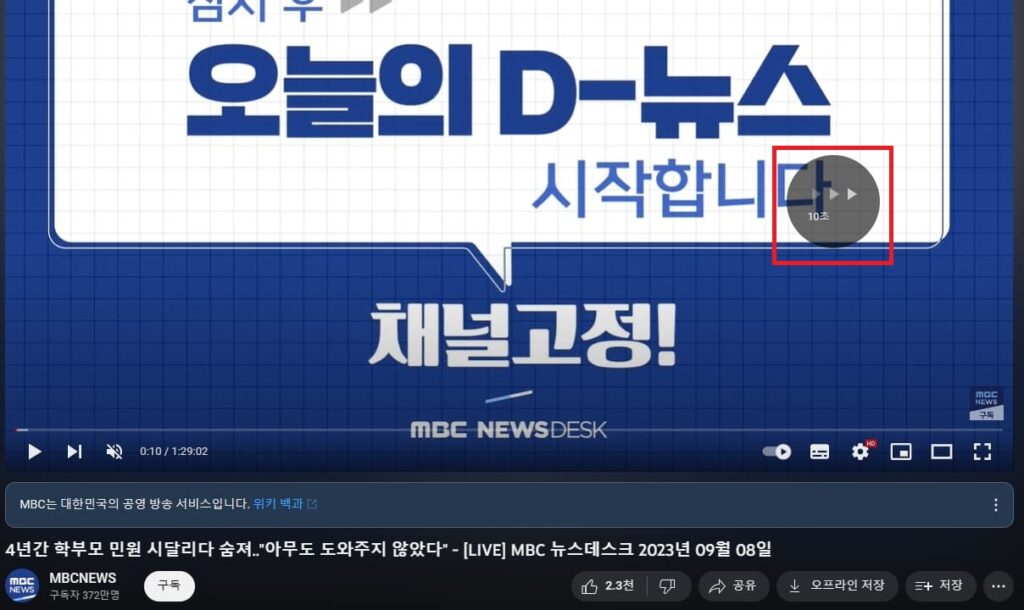
PC 유튜브는 건너뛰기 시간 설정이 없지만, 단축키 ‘J’ / ‘L’ 누르면 앞으로, 뒤로 10초 건너뛰기 됩니다. 물론 방향키로 하는 게 편해서 잘 사용하지 않지만 단축키를 이용하면 더 빠르게 건너뛰기 할 수 있습니다.
모바일
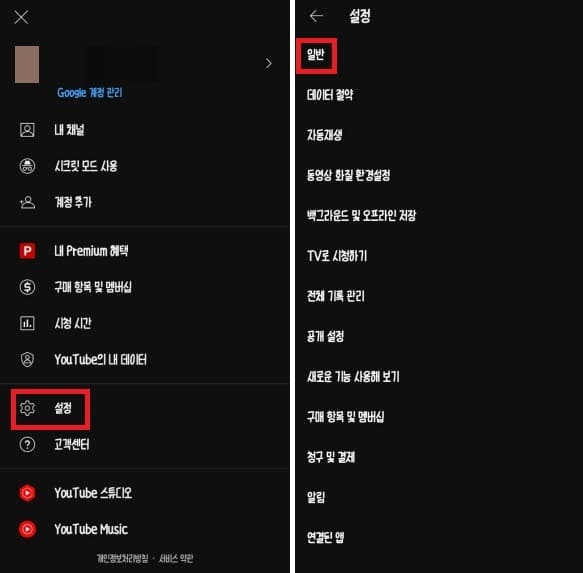
유튜브 앱에서 프로필 → 설정 → 일반 클릭합니다.
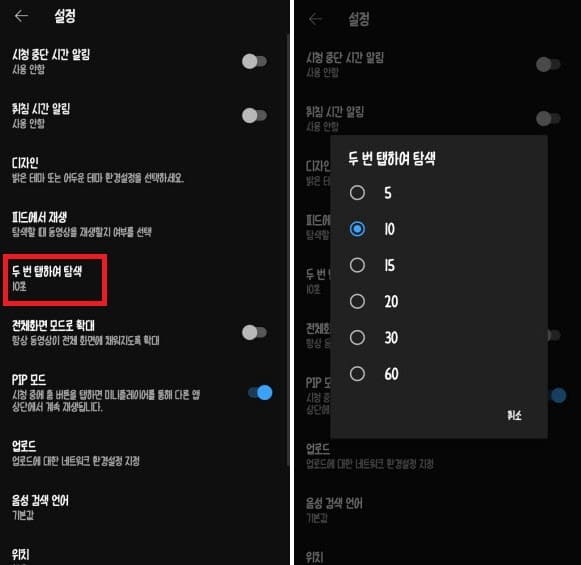
두 번 탭하여 탐색을 눌러, 5, 10, 15, 20, 30, 60 항목이 있는데 전부 초 단위입니다. 유튜브 영상 건너뛸 때 얼마나 건너뛰기하면 편한지 생각해보시고, 시간을 선택하시면 됩니다. 이제 영상 재생 상태에서 영상 두 번 탭하면 선택한 시간만큼 동영상 건너뛰기 됩니다.
유튜브 뮤직 건너뛰기 시간 설정
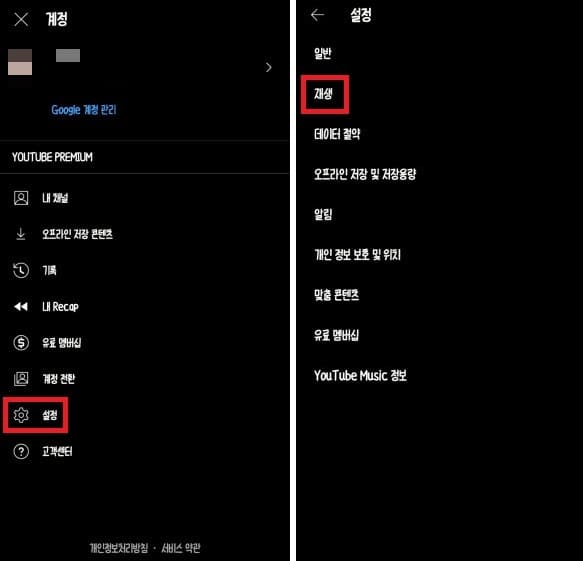
유튜브 뮤직에서 건너뛰기를 잘 하지 않지만 유튜브처럼 설정 가능합니다. 유튜브 뮤직 앱 실행 → 프로필 → 설정 → 재생 클릭합니다.
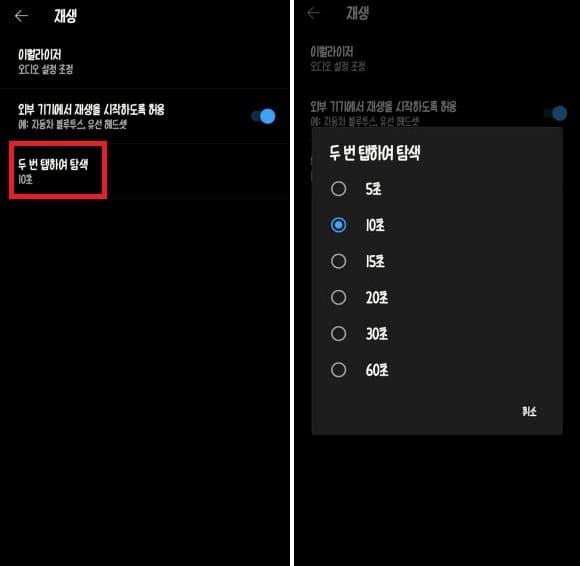
두번 탭하여 탐색을 눌러 원하는 시간을 선택하시면 됩니다.